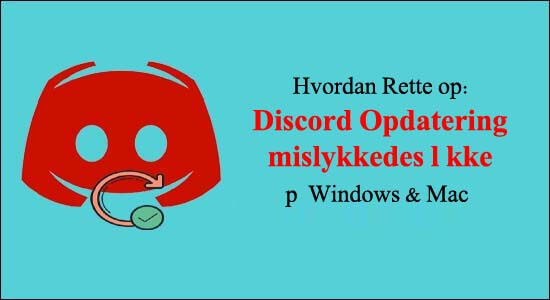
Forstyrret med Discord Opdatering mislykkedes, sidde fast i prøver igen løkke problem? Nå lykkedes det mange brugere at rette Discord gefaald naar bijwerken ved at køre Discord App som en admin.
Så sørg for, at din lokale konto skal være administrator, når du installerer en opdatering.
Men hvis dette ikke fungerer for dig og Discord Opdatering Mislykkedes fejl opstår stadig, og følg derefter de bedst mulige rettelser, der deles af vores eksperter.
Nå, dette almindelige problem står over for brugerne på begge Windows 10 og Mac versioner.. Ikke desto mindre er det ligegyldigt, hvilket operativsystem du får Discord Update mislykkedes loopfejl, Sørg for at følge rettelserne i henhold til dit operativsystem.
Men lær først nogle af de almindelige årsager, der er ansvarlige for Discord-opdatering mislykkedes, sidde fast i prøver igen løkke på Windows 10.
Hvorfor jeg am få Discord Opdatering mislykkedes Sløjfe Fejl?
Der er ingen nøjagtig årsag ansvarlig for Discord Opdatering løkke fejl, tjek nogle af de almindelige:
- Netværksproblem – ustabil internetforbindelse kan være årsagen til denne fejl. Så brug en stabil forbindelse, mens du opdaterer Discord-apps.
- Korrupte filer – Det kan ske, at Discord-systemfilerne blev ødelagt, og derfor mislykkedes opdateringen. Et virusangreb eller en vindueopdatering kan være årsagen til beskadigede filer.
- Serverproblem – Der kan være problemer med Discord-opdateringsserveren. Serveren svarer muligvis ikke i så fald. Så du kan prøve at opdatere igen senere.
- Antivirussoftware – Antivirussoftware eller sikkerhedssoftware kan blokere opdateringen og forårsage denne fejl.
Hvordan Gør jeg Rette op Discord Opdatering mislykkedes Sløjfe på Windows 10?
For at rette opdateringen mislykkedes fejlen i Discord forsøger de rettelser, der er givet en efter en:
- Genstart din pc
- Kør Discord som administrator
- Deaktiver Antivirus / Windows Defender
- Omdøb Update.exe-fil
- Kontroller Discord Server-status
- Afinstaller og geninstaller Discord-appen
Fix 1 – Genstart din pc
Genstart af din pc løser de fleste af problemerne i enheden. Så genstart din pc samt Discord. Og prøv at installere opdateringen for at kontrollere, om dit system stadig sidder fast i opdateringsfejlen eller ej!
Fix 2 – Kør Discord som administrator
Det er en effektiv løsning til Discord-opdatering mislykkedes loop fejl. Du skal bare kør Discord som administrator og prøv derefter at installere opdateringen igen.
Kører Discord-applikation som administrator giver fuldt privilegium og tillad opdatereren at udføre ændringer og downloade og installere den seneste Discord-opdatering.
For at gøre dette skal du følge nedenstående trin:
- Højreklik på genvejen Discord , og vælg indstillingen ‘Kør som administrator.
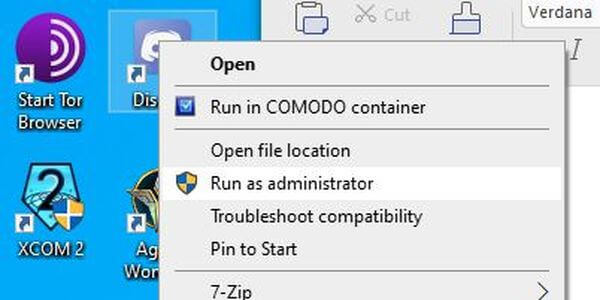
- Klik på knappen ‘ja’, når UAC-vinduet vises.
Det er det. Nu kan du prøve at opdatere og se om fejlen opstår eller ej.
Fix 3 – Deaktiver Antivirus / Windows Defender
Deaktivering af tredjeparts antivirus fungerer for mange brugere at installere opdateringen uden nogen fejl. Så prøv at deaktivere Windows Defender såvel som antivirusprogrammet installeret på din pc eller bærbare computer og se resultaterne.
Antivirusprogrammer kan undertiden blokere opdateringsprocessen. Så følg trinene for at deaktivere Antivirus på din pc:
- Højreklik på Antivirus på proceslinjen, og vælg deaktiver .
- Indstil deaktiveret tid indtil næste genstart. Åbn nu Discord og kontroller opdateringerne, prøv at installere.
Hvis det stadig mislykkedes, mislykkedes Discord-opdateringen, så deaktiver Windows Defender
For at deaktivere Windows Defender er disse trin, der skal følges:
- Åbn indstillingerne på din Windows 10-pc> gå til ‘Opdatering og sikkerhed.
- Klik på indstillingen Windows Security > vælg Åbn Windows Security
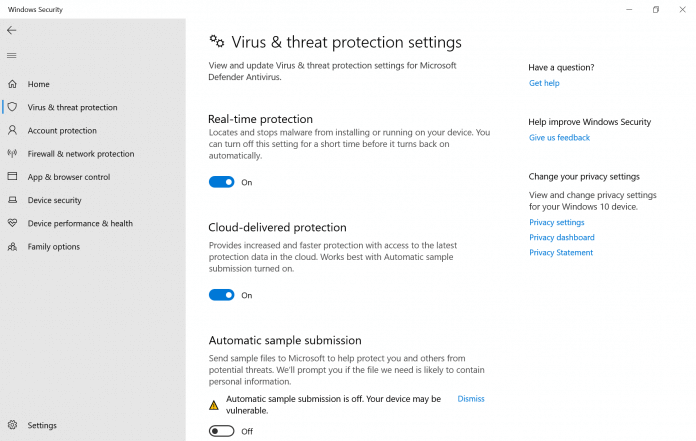
Klik nu på muligheden for at deaktivere Windows Defender og se om Discord-opdateringerne fungerer fint.
Fix 4 – Omdøb Update.exe-fil
Dette er en anden effektiv og nem metode til at løse fast Discord-opdatering. Omdøbning af opdateringsfilen tvinger dannelsen af en ny opdateringsfil til Discord, og det løser problemet med opdateringsfilen, hvis der er nogen.
Følg blot disse trin for at gøre det:
- Tryk på tasten ‘Windows + R’ for at åbne boksen Windows Run > skriv% localappdata% i feltet Run> gå ind.
- Vælg mappen Discord fra den mulighed, hvor du finder filen Update.exe .
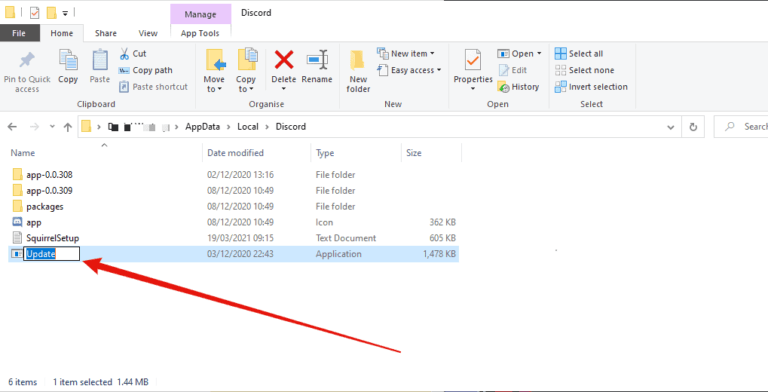
- Højreklik på filen, og omdøb den til Discord2.exe. Åbn nu Discord, og prøv at opdatere denne fil.
Fix 5 – Kontroller Discord Server-status
Kontroller først, om Discord-serveren fungerer eller ikke ved at gå til webstedet: https://discordstatus.com/
Hvis webstedet ikke fungerer, har du ingen andre valgmuligheder tilbage udover at vente på, at serveren er rettet.
Fix 6 – Afinstaller og geninstaller Discord-appen
Dette er den ultimative løsning, du kan anvende, hvis ingen af de ovennævnte metoder fungerede for dig.
Men hvis du vil afinstallere eller slette Discord fra din PC helt, så fungerer simpelthen afinstallation og geninstallation ikke.
Hvis du fjerner ethvert program manuelt, fjernes det ikke fuldstændigt, så du kan fjerne applikationen fuldstændigt ved at bruge afinstallationsprogrammet fra tredjepart.
Få Revo uninstaller til fjerne de Ansøgning fuldstændig
Men hvis du vil afinstallere Discord manuelt, skal du følge trinene for at fjerne det helt.
# Afinstaller Discord-appen.
- Gå til Indstillinger på din pc, og klik på Apps .
- Vælg appen Discord, og klik på indstillingen Afinstaller .
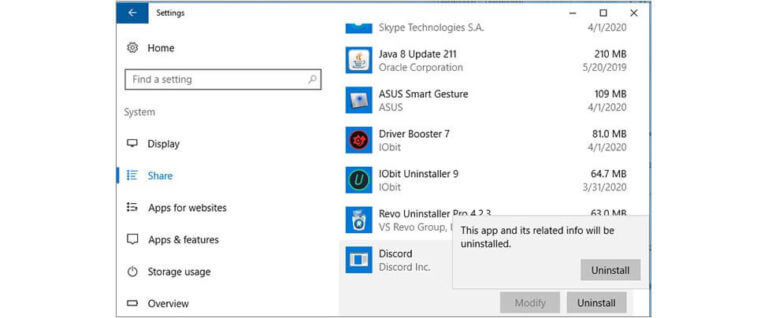
Men det fjerner ikke alle Discord-filer fuldstændigt fra din pc. Så fjern også Discord-filer fra de andre kilder.
# Slet Discord App-datamappe.
- Åbn Kør på din pc> skriv % appdata% i feltet Kør.
- Højreklik på Discord-mappen > slet den derfra.
# Slet Discord Localappdata-mappe.
- Åbn Kør på din Windows-pc> indtast% localappdata% i feltet Kør.
- Tryk på gå ind og slet Discord-mappen derfra.
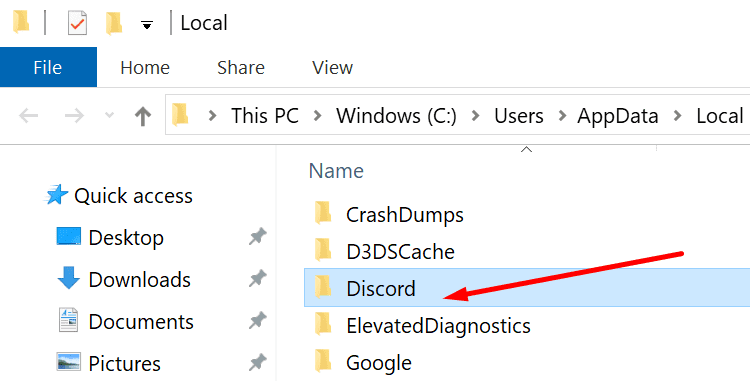
Genstart nu din pc, og du vil se, at Discord er blevet slettet fuldstændigt.
# Geninstallation af Discord.
Nu skal du åbne Discords officielle hjemmeside og downloade den nyeste version af Discord-appen.
Og installer appen på din pc, og log ind på din konto. Da du har installeret den nyeste version af appen, beder den ikke om opdateringer, og Discord ikke opdaterer problemet på Windows er løst.
Hvordan løser jeg Discord Update Mislykket loop på Mac?
At løse den uendelige diskordopdateringsløkke på Mac er meget lettere, end du tror. Ligesom brugere af Windows-versioner skal Mac-brugerne først genstarte deres MacOS for at løse en slags interne fejl.
Derudover skal rette op Discord-opdatering mislykkedes sørg for at køre Discord som administrator på din MacOS.
I mellemtiden, hvis dette ikke fungerer for dig, så prøv at geninstallere Discord på Mac.
Følg trinene for at geninstallere Discord.
- For det første skal du trykke på knappen Command + Q for at stoppe processen med Discord.
- Nu, søge efter disse to mapper, der er nævnt nedenfor, og derefter slette dem.
~/Library/Application Support/Discord
/Library/Application Support/Discord
Herefter genstarter du Mac og prøver at installere den nyeste diskordversion på din MacBook.
Endelig download Discord igen på din Mac og installer den. Du vil se, at Discord-opdateringsproblemet er løst med succes på din Mac.
Desuden kan du også scanne din MacOS med værktøjet CleanMyMac , dette er en alt-i-en og meget avanceret Mac-renser , der bare ved at scanne en gang opdage og fjerne uønskede filer, fjerne malware og optimer din Mac-systemydelse.
Anbefalet løsning til optimering af din Windows-pc-ydeevne
Hvis din Windows-pc kører langsomt eller hænger sammen og går ned med jævne mellemrum, skal du scanne dit system med PC Reparation Værktøj.
Dette er et multifunktionelt værktøj og er i stand til at rette forskellige Windows-pc-fejl bare ved at scanne en gang.
Ikke kun dette, det optimerer også din Windows-pc-ydeevne ved at fjerne uønskede filer, beskytte dit system mod malware og virusinfektion, reparere beskadigede systemfiler og forhindre filtab og meget mere.
Få PC Reparation Værktøj, til Optimer Windows PC Ydeevne
konklusion:
fast i Discord opdatering løkke fejl er virkelig frustrerende, da du ikke kan bruge den nyeste Discord-version og få Discord-opdateringsfejl på din skærm.
Så her havde jeg forsøgt at liste de komplette mulige brugbare løsninger til løsning Discord Update mislykkedes loop på Windows og Mac.
Det anslås, at en af de løsninger, der lykkedes at komme forbid Discord Opdatering sidde fast eller mislykkedes fejl.
Håber du finder artiklen informativ og formåede at rette fejlen, men hvis der stadig er noget der er gået glip af, er du velkommen til at dele med os på vores Facebook-side.
Held og lykke..!
Hardeep has always been a Windows lover ever since she got her hands on her first Windows XP PC. She has always been enthusiastic about technological stuff, especially Artificial Intelligence (AI) computing. Before joining PC Error Fix, she worked as a freelancer and worked on numerous technical projects.